PS调色教程:将美女照片调出温馨的黄褐色暖色调
作者 Sener 来源 PS联盟 发布时间 2010-08-19
原图素材有点偏暗,人物部分少了一些阳光气息。处理的时候先把图片总体调亮,然后用色彩平衡等加上一些淡黄色,有点黄昏阳光的感觉。最后再适当柔化处理即可。
原图
最终效果
1、打开原图素材,按Ctrl + J 把背景图层复制一层,图层混合模式改为“滤色”,不透明度改为:30%,简单加强图片的亮度,效果如下图。

<图1>
2、创建色彩平衡调整图层,分别对阴影,中间调,高光进行调整,参数设置如图2 - 4,这一步是给照片加上一些暖色调,效果如图5。
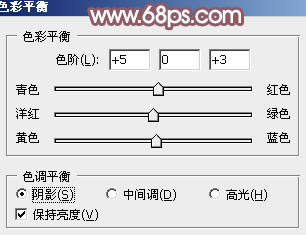
<图2>
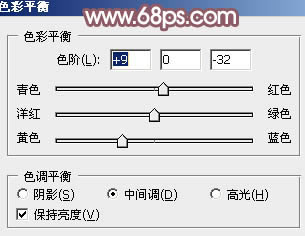
<图3>
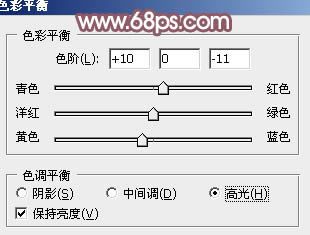
<图4>

<图5>
3、创建曲线调整图层,对蓝色进行调整,参数设置如图6,效果如图7。
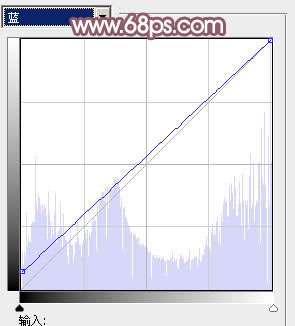
<图6>

<图7>
| 1234下一页 |

